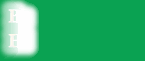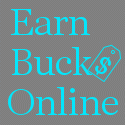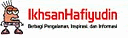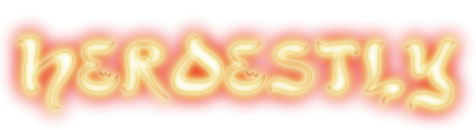skip to main |
skip to sidebar
Saat bersama2 mendaki ke ponot, hehehehe.... dengan geng asem ( berto, andi, nugrah, dian, briyanti, dan andrey), saya hanya jadi bintang tamunya adja... hehehehe....!!!
read more...

Sistem ini yag dibutuhkan oleh teman-teman agar blog kita mendapatkan banyak traffic berikut akan dijelaskan keuntungan yang dapat ditawarkan oleh sistem ini kepada teman-teman. Namun sebelum anda lanjut, mungkin anda bertanya-tanya mengapa anda membutuhkan traffik ? Inilah alasannya.
SELANJUTNYA
bukan sekedar photoshop
Halaman
Senin, 28 Juni 2010
Minggu, 20 Juni 2010
Sabtu, 19 Juni 2010
GOES ON
gak tau mau ngasih judul apa!!! hehehehe.... dasar suka ngasal! huft!!
gambarnya dulu yah..!!! tutornya nyusul..hehehehehe............!!!1
read more...
gambarnya dulu yah..!!! tutornya nyusul..hehehehehe............!!!1
NA'VI AVATAR
terinpirasi dari filem avatar neh!!! saya manipulasi foto saya jadi suku navi avatar...!!!
saya gunakan photoshop cs3, tapi cs berapapapun ga menghalangi kalian untuk membuatnya ok!!!
yuk mari mulai!!
Step 1
impor foto yang anda sukai, tapi kalobisa yang detail yah... biar gampang manipulasinya!!
saya gunakan foto saya sendiri :D.
Step 2
pilih brush pada toolbox buat Mode" ke "Color", dan untuk "Opacity" to 50%. Sekarang pilih warna biru dari Palet Warna dan usap seluruh area kulit, tinggalkan rambut, mata, dan pakaian. Sekarang ulangilangkah ini beberapa kali dengan menggunakan berbagai nuansa biru. Dalam rangka untuk mendapatkan jenis warna biru yang saya inginkan, saya melakukan langkah ini empat kali secara total menggunakan warna-warna: # 5d7a99 - # 32576a - # 3c6986 - # 54809b. Namun, setiap foto berbeda, sehingga Anda dapat memilih berbagai nuansa biru untuk gambar Anda.
Dan akhirnya, pilihlah warna ungu, saya menggunakan # 472a50, dengan brush kecil dan Opacity yang ditetapkan sampai 10%, cat bibir nya, dan kemudian secara acak sikat seluruh wajah dengan itu, sehingga membuatnya lebih "alamiah" terlihat.
Step 3
bagi yang telinganya nampak, kalian dapat download telinganya, nih linknya the ears.
ganti sendiri yah!!! hehehehe....
Step 4
Ini adalah bagian yang paling sulit - hidung! Hal ini berpotensi bisa menguras beberapa waktu, jadi jangan frustrasi, hanya mencoba yang terbaik. hehehehehe.....!!!
Gunakan "Rectangular Marquee Tool" dan rendah hati memilih hidung bersama dengan daerah sekitarnya. Pilih "Filter" dari menu utama dan masuk ke "Liquify ...". Sebuah jendela baru akan terbuka dan Anda mungkin ingin memperbesar sedikit. Pilih "Forward Warp Tool" - dengan "Brush Density" dan "Brush Pressure" set sesuai ukuran gambarnya. Dan sekarang "bentuk" hidung ke dalam sebuah Na'vi's. Jika kalian membuat kesalahan Anda dapat menggunakan "Reconstruct Tool". Mungkin akan terlihat sedikit aneh, tapi itu ok, klik "OK" ketika terlihat dari jauh seperti yang di gambar saya. mungkin kalian bisa lebih baik, bagus!
Step 5
untuk mata bisa diambil dari mata avatarnya... tapi neh saya buat sendiri..hehehehe....!!!
Untuk pola belang dan berkilau pada wajah, gunakan "Burn" tools - midtones dan Shadows, serta "brush tool" - kali ini berbentuk lingkaran - dengan Kekerasan 50%, Opacity sekitar 10%, sehingga ada ruang untuk membangun kedalaman warna, "Mode" set "Normal". Anda harus bermain-main dengan ini, karena dapat memerlukan waktu untuk bisa melakukannya dengan benar, yang sabar yah!!! hehehehe.....
kita buat smoth belangnya dengan smhoth tool!!!
terakhir neh...!!!
oh yah ga lelahkan buatnya...!!! hehehehehe......!
kita buat bintik putihnya yah..!!!
atur layer stilenya sebagai berikut!!!
nah dah dapat deh!!m eh kok dapat... selesai.....!! akhirnya....!!!
gimana? mudah kok!!!! hahahaha... jngan lupa komennya yah!!!
read more...
saya gunakan photoshop cs3, tapi cs berapapapun ga menghalangi kalian untuk membuatnya ok!!!
yuk mari mulai!!
Step 1
impor foto yang anda sukai, tapi kalobisa yang detail yah... biar gampang manipulasinya!!
saya gunakan foto saya sendiri :D.
Step 2
pilih brush pada toolbox buat Mode" ke "Color", dan untuk "Opacity" to 50%. Sekarang pilih warna biru dari Palet Warna dan usap seluruh area kulit, tinggalkan rambut, mata, dan pakaian. Sekarang ulangilangkah ini beberapa kali dengan menggunakan berbagai nuansa biru. Dalam rangka untuk mendapatkan jenis warna biru yang saya inginkan, saya melakukan langkah ini empat kali secara total menggunakan warna-warna: # 5d7a99 - # 32576a - # 3c6986 - # 54809b. Namun, setiap foto berbeda, sehingga Anda dapat memilih berbagai nuansa biru untuk gambar Anda.
Dan akhirnya, pilihlah warna ungu, saya menggunakan # 472a50, dengan brush kecil dan Opacity yang ditetapkan sampai 10%, cat bibir nya, dan kemudian secara acak sikat seluruh wajah dengan itu, sehingga membuatnya lebih "alamiah" terlihat.
Step 3
bagi yang telinganya nampak, kalian dapat download telinganya, nih linknya the ears.
ganti sendiri yah!!! hehehehe....
Step 4
Ini adalah bagian yang paling sulit - hidung! Hal ini berpotensi bisa menguras beberapa waktu, jadi jangan frustrasi, hanya mencoba yang terbaik. hehehehehe.....!!!
Gunakan "Rectangular Marquee Tool" dan rendah hati memilih hidung bersama dengan daerah sekitarnya. Pilih "Filter" dari menu utama dan masuk ke "Liquify ...". Sebuah jendela baru akan terbuka dan Anda mungkin ingin memperbesar sedikit. Pilih "Forward Warp Tool" - dengan "Brush Density" dan "Brush Pressure" set sesuai ukuran gambarnya. Dan sekarang "bentuk" hidung ke dalam sebuah Na'vi's. Jika kalian membuat kesalahan Anda dapat menggunakan "Reconstruct Tool". Mungkin akan terlihat sedikit aneh, tapi itu ok, klik "OK" ketika terlihat dari jauh seperti yang di gambar saya. mungkin kalian bisa lebih baik, bagus!
Step 5
untuk mata bisa diambil dari mata avatarnya... tapi neh saya buat sendiri..hehehehe....!!!
Untuk pola belang dan berkilau pada wajah, gunakan "Burn" tools - midtones dan Shadows, serta "brush tool" - kali ini berbentuk lingkaran - dengan Kekerasan 50%, Opacity sekitar 10%, sehingga ada ruang untuk membangun kedalaman warna, "Mode" set "Normal". Anda harus bermain-main dengan ini, karena dapat memerlukan waktu untuk bisa melakukannya dengan benar, yang sabar yah!!! hehehehe.....
kita buat smoth belangnya dengan smhoth tool!!!
oh yah jgn lupa buat step1 buat hidungnya yah!!!!!!
terakhir neh...!!!
oh yah ga lelahkan buatnya...!!! hehehehehe......!
kita buat bintik putihnya yah..!!!
atur layer stilenya sebagai berikut!!!
nah dah dapat deh!!m eh kok dapat... selesai.....!! akhirnya....!!!
gimana? mudah kok!!!! hahahaha... jngan lupa komennya yah!!!
Sabtu, 12 Juni 2010
NAVI AVATARS FRIENDS
Saat bersama2 mendaki ke ponot, hehehehe.... dengan geng asem ( berto, andi, nugrah, dian, briyanti, dan andrey), saya hanya jadi bintang tamunya adja... hehehehe....!!!
Minggu, 06 Juni 2010
Langganan:
Postingan (Atom)
WAJIB DIBACA
Mendatangkan Traffic

Sistem ini yag dibutuhkan oleh teman-teman agar blog kita mendapatkan banyak traffic berikut akan dijelaskan keuntungan yang dapat ditawarkan oleh sistem ini kepada teman-teman. Namun sebelum anda lanjut, mungkin anda bertanya-tanya mengapa anda membutuhkan traffik ? Inilah alasannya.
Categories
- awards (1)
- DASAR (5)
- Edit photo (2)
- lighting efek (3)
- manipulasi foto (17)
- PRIBADI (3)
- Teknik Menengah (26)
- Teknik Pemula (14)
- WAJIB (1)
my guestbuk
Subscribe
Copyright 2009. JOE'S PHOTOSHOP - WPBoxedTech Theme Design by Technology Tricks for Health Coupons.
Bloggerized by Free Blogger Template - Sponsored by Graphic ZONe and Technology Info
Bloggerized by Free Blogger Template - Sponsored by Graphic ZONe and Technology Info




































 Dengan mencoba segala cara terbentuklah gambar ini... lumayan menguras keringat juga weleh..weleh....!!! :D
Dengan mencoba segala cara terbentuklah gambar ini... lumayan menguras keringat juga weleh..weleh....!!! :D